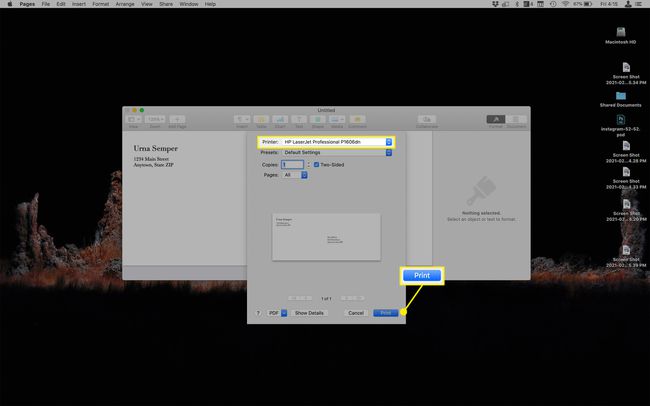Как да отпечатате пликове на Mac
Какво да знаете
- Приложение Контакти: Намерете и маркирайте контакта, щракнете Файл > Печат > изберете вашия принтер > Печат.
- Microsoft Word за Mac: Потърсете и отворете шаблон за плик > добавете адреси, след което щракнете > Файл > Печат > Печат.
- Страници: Кликнете Канцеларски материали > намерете желания шаблон за плик > добавете адреси > щракнете Файл > Печат > Печат.
Тази статия предоставя инструкции за три от най-често срещаните начина за отпечатване на плик на Mac. Използвахме работещ Mac macOS 10.15 Catalina, Страници 10 и Microsoft Word 2016. Стъпките и имената на менютата може да са малко по-различни в други версии, но концепциите са едни и същи.
Печат на пликове: Първи стъпки
Първите няколко стъпки са еднакви за всички набори от инструкции по-долу.
- Започнете, като включите вашия принтер и го свържете към вашия Mac чрез кабел или Wi-Fi, в зависимост от функциите на вашия принтер.
- След това поставете празния плик в правилната тава на вашия принтер, обърнат в правилната посока.
- Много принтери имат икони върху тях или инструкции на екрана, указващи правилната позиция.
Как да отпечатате пликове на Mac с помощта на контакти
Най-лесният, но най-малко познат начин за отпечатване на пликове на Mac е да използвате предварително инсталираното приложение Контакти. Просто има смисъл: вече имате съхранени адреси в приложението, така че отпечатването им върху пликове е следващата стъпка. Ето какво да направите:
Отвори Контакти приложение и прегледайте или потърсете човека, чийто адрес искате да отпечатате.
-
Маркирайте името на лицето, така че да се покаже информацията му за контакт, включително неговия адрес.
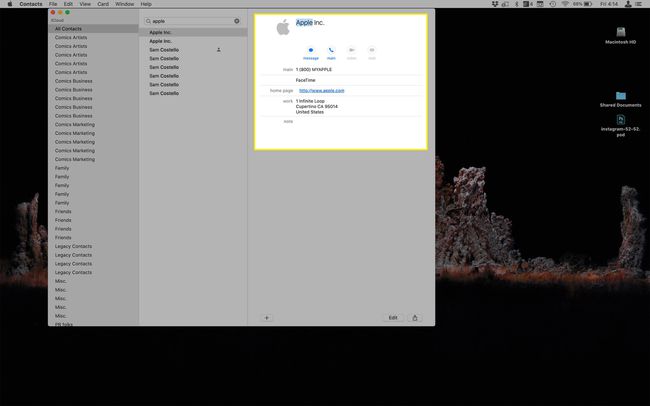
-
Щракнете върху Файл > Печат (или от клавиатурата изберете Команда + P).
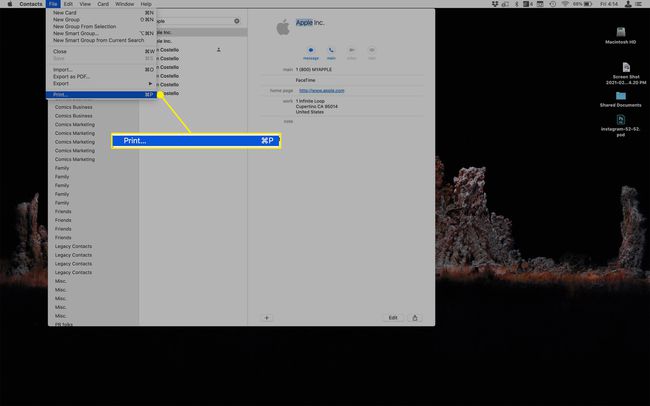
-
В диалоговия прозорец за печат се уверете, че вашият принтер е избран в Принтер меню и след това щракнете Печат.
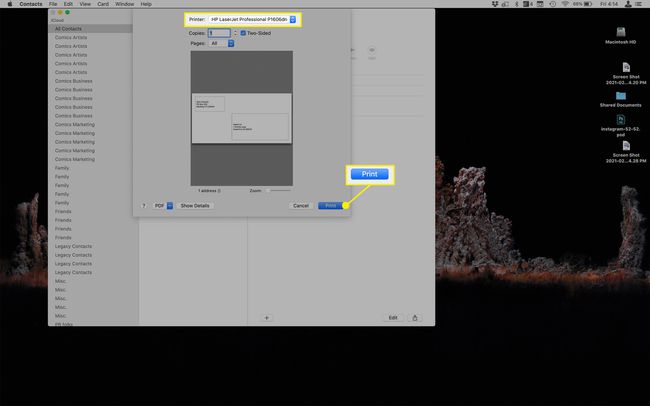
Как да отпечатате пликове на Mac с помощта на Microsoft Word
Microsoft Word за Mac идва с предварително заредени шаблони за пликове, които можете да използвате за отпечатване от вашия Mac. Ето какво да направите.
-
Отвори Майкрософт Уърд, и от прозореца за стартиране въведете Пликове в Търсене лента горе вдясно.
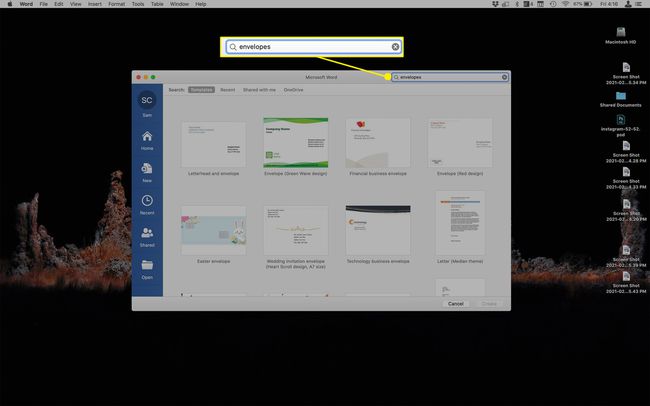
Щракнете двукратно върху шаблона за плик, който искате.
Въведете вашия обратен адрес и адреса на получателя.
-
Щракнете върху Файл > Печат (или от клавиатурата изберете Команда + P).
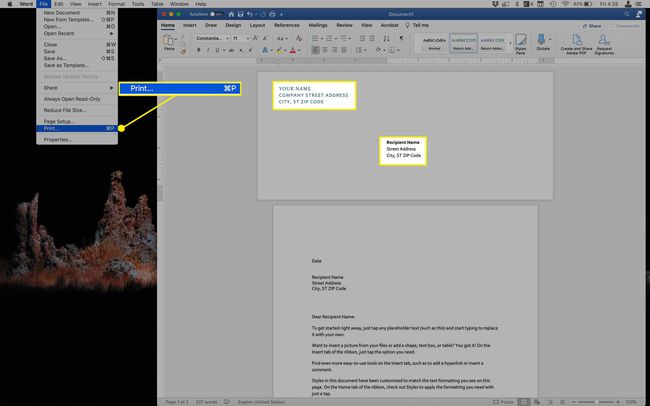
-
В диалоговия прозорец за печат се уверете, че вашият принтер е избран в Принтер меню и след това щракнете Печат.
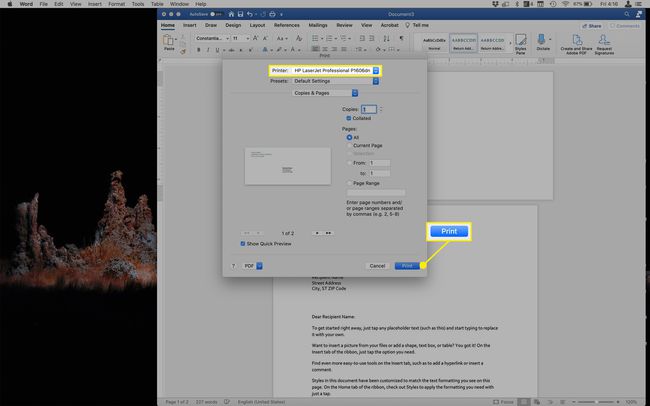
За още по-подробен поглед върху всички начини, по които Word поддържа отпечатване на пликове, вижте Създайте персонализирани пликове в Microsoft Word.
Как да отпечатате пликове на Mac с помощта на страници
Pages, програмата за текстообработка, която се предлага предварително инсталирана с macOS, също улеснява отпечатването на пликове на Mac с помощта на шаблони. Ето как:
-
След като сте отворили Страници, щракнете върху Канцеларски материали в Изберете шаблон прозорец и след това щракнете двукратно върху шаблона за плик, който искате (или щракнете с едно щракване върху него и след това щракнете Създайте).
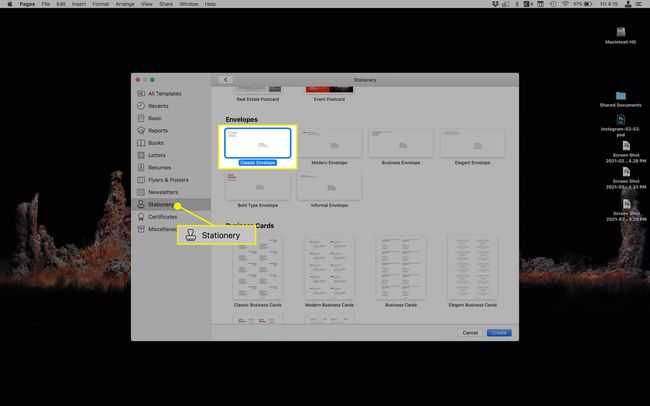
Въведете вашия обратен адрес и адреса на получателя.
-
Щракнете върху Файл > Печат (или от клавиатурата изберете Команда + P).
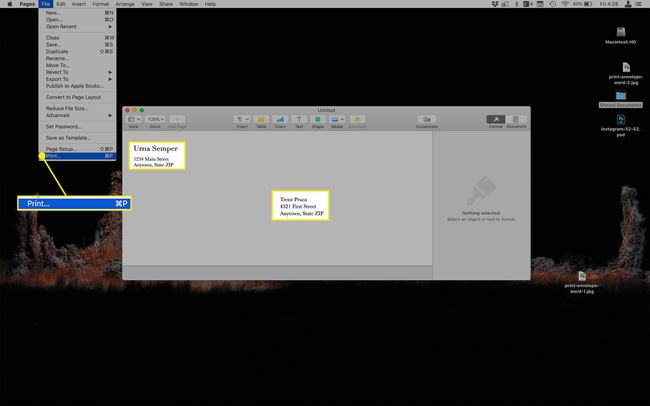
-
В диалоговия прозорец за печат се уверете, че вашият принтер е избран в Принтер меню и след това щракнете Печат.